- Si votre application iCloud ne télécharge pas de données sur votre Mac, cela peut vous causer beaucoup de stress. Nous avons le correctif pour ce problème.
- Pour démarrer le processus de réparation de ce problème, vous devez commencer par attendre un peu plus longtemps, puis utiliser le terminal.
- Si vous souhaitez voir des guides plus complets, n'hésitez pas à visiter notre Centre de réparation Mac.
- Pour vous assurer de ne manquer aucune nouvelle information, pensez à ajouter à nos favoris notre vaste page Mac.
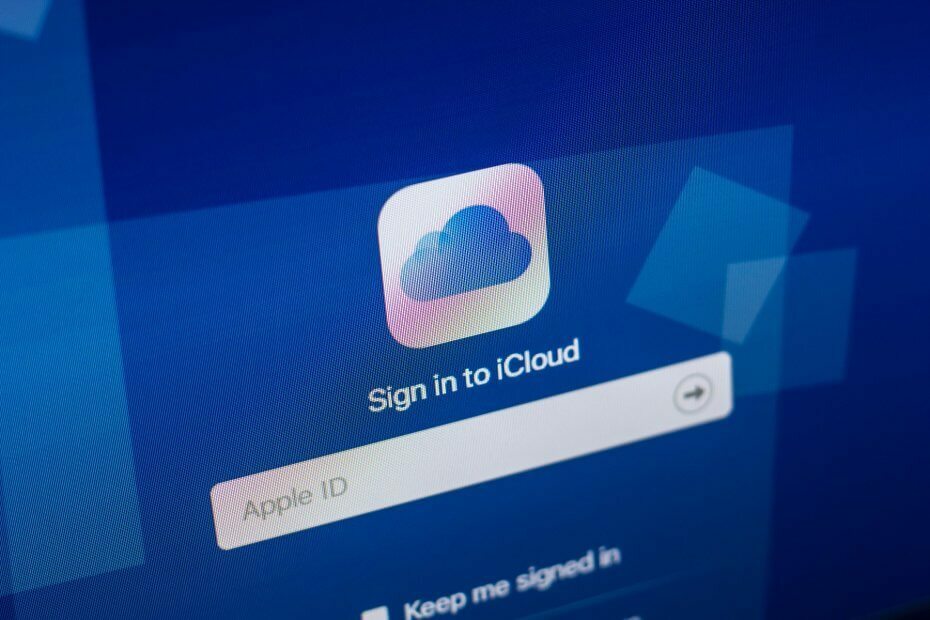
De nombreuses erreurs et problèmes sont causés par un système encombré. Nettoie et optimise votre système. Téléchargez-le maintenant et accélérez votre Mac OS en seulement trois étapes simples :
- Téléchargez et installez Machine à laver X9.
- Attendez qu'il lance une analyse automatique pour trouver les problèmes Mac OS.
- Cliquez sur Faire le ménage pour se débarrasser de tous les problèmes possibles.
- Washing Machine X9 a été téléchargé par 0 lecteurs ce mois-ci.
iCloud Drive est un service de stockage en nuage appartenant à Apple. Il est disponible pour les utilisateurs Windows et macOS.
L'outil peut être incroyablement utile si vous devez sauvegarder vos fichiers, mais de nombreux utilisateurs ont signalé qu'iCloud Drive ne téléchargerait pas les fichiers stockés à partir du cloud.
Cela peut être un problème, et dans l'article d'aujourd'hui, nous vous montrerons comment gérer ce problème.
Que puis-je faire si iCloud Drive ne télécharge pas mes fichiers ?
1. Vérifiez la taille de vos données

Si iCloud Drive ne télécharge pas de fichiers, vous devez comprendre que la taille des fichiers que vous essayez de télécharger influencera sérieusement le temps qu'il faudra pour que le processus se termine.
En tant que tel, selon la quantité de données des fichiers respectifs, le processus de synchronisation peut prendre un certain temps, parfois même des heures.
Pour réduire le temps d'attente de ce processus, il est recommandé de connaître la quantité totale de données que vous avez stockées sur iCloud Drive et d'utiliser une alternative solutions de stockage.
Plus précisément, si vos données dépassent quelques Go, vous pouvez vous attendre à ce que le temps nécessaire à la synchronisation soit un peu plus long.
Noter: Votre premier processus de synchronisation sur un compte spécifique prendra également plus de temps que les prochains. Cela est dû à la nécessité de vérifier votre compte et votre identité, et la création d'une connexion sécurisée avec le serveur.
2. Changer votre client de stockage cloud
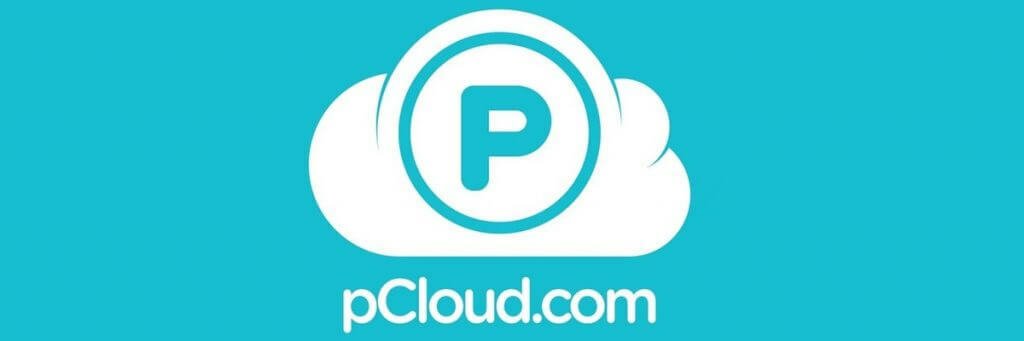
De nos jours, il est facile de basculer entre différents clients de stockage cloud, en particulier avec la pléthore d'options sur le marché.
Et d'autant plus que certains services proposent des essais ou une période de garantie de remboursement.
Notre recommandation pour un changement est pCloud, qui est fourni avec des versions de stockage pour les appareils Windows et les macs.
La version premium de ce service apporte 500 Go d'espace de stockage, des options de stockage équitables et la possibilité de personnaliser vos liens partagés.
Une sécurité supplémentaire est assurée pour tous vos fichiers, avec 5 copies stockées sur différents serveurs.
Au cas où quelque chose arriverait à vos fichiers, vous disposez de 30 jours pour récupérer les anciennes versions de vos fichiers dans la corbeille.

pCloud
Vos fichiers les plus précieux méritent un service de stockage cloud plus fiable. Choisissez pCloud !
Visitez le site Web
2. Utiliser la borne

- Ouvrez le Terminal.
- Exécutez maintenant les commandes suivantes :
oiseau tueurcd ~/Bibliothèque/Support d'applicationrm -rf CloudDocs - Redémarrez votre Mac.
Une fois votre Mac redémarré, le processus de synchronisation devrait démarrer immédiatement. Vous pouvez utiliser le brctl log -w commande pour voir l'état actuel du processus de synchronisation.
4. Arrêter temporairement la synchronisation
- Ouvert Préférences Système > iCloud.
- Localiser Lecteur iCloud et cliquez sur le Options bouton à côté.
- Désactiver Dossiers de bureau et de documents. Si vous le souhaitez, vous pouvez également désactiver toutes les autres fonctionnalités.
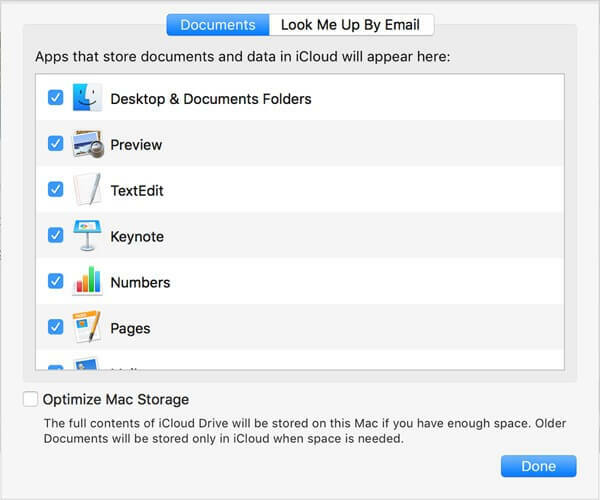
- Décocher Optimiser le stockage Mac et cliquez sur Fait.
Après cela, activez à nouveau toutes ces fonctionnalités et vérifiez si le problème persiste.
Voici quelques-unes des solutions que vous devriez essayer si iCloud Drive ne télécharge pas de fichiers sur votre Mac. Si nos solutions ont fonctionné pour vous, n'hésitez pas à nous laisser un commentaire ci-dessous.
FAQ: En savoir plus sur les problèmes d'iCloud sur Mac
- Comment réinitialiser mon iCloud sur mon Mac ?
Pour réinitialiser votre iCloud sur Mac, vous devez ouvrir les Préférences Système, choisir iCloud, puis appuyer sur le bouton Déconnexion.
- Pourquoi mes photos iCloud ne se téléchargent-elles pas sur Mac ?
Il est possible que vos photos prennent plus d'espace que ce dont vous disposez sur votre appareil. Donc Vérifiez cela.
- Comment forcer iCloud à se synchroniser sur Mac ?
Vous pouvez d'abord essayer de réparer votre bibliothèque iCloud, comme indiqué dans cet article.

Vous rencontrez toujours des problèmes avec votre Mac OS ?
Corrigez-les avec cet outil :
- Téléchargez et installez maintenant Washing Machine X9 du site officiel
- Attendez qu'une analyse automatique démarre et détecte les problèmes.
- Cliquez sur Faire le ménage pour commencer à optimiser votre Mac OS pour une meilleure expérience.
Restoro a été téléchargé par 0 lecteurs ce mois-ci.


